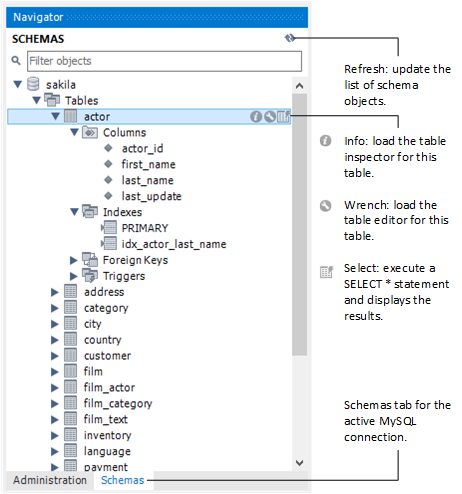侧边栏的导航器区域包含用于管理活动 MySQL 连接的选项。它还列出了该连接服务器上的模式。要访问导航器区域,请从主屏幕打开现有连接(或创建新连接)。如果面板不可见,请单击 、,然后单击 。
导航器模式选项卡
模式 选项卡显示当前连接服务器上的可用模式。可以浏览这些项目以显示模式中的表、视图和例程,如下图所示。
默认情况下,内部模式(如 performance_schema、information_schema 和 mysql)处于隐藏状态。选择 显示元数据和内部模式 偏好设置(请参阅 偏好设置:SQL 编辑器:主要)以在对象浏览器中列出它们。以句点字符 (.) 开头的模式也由此设置控制。
模式上下文菜单。 右键单击任何模式对象以显示上下文菜单。右键单击模式提供的选项与表上下文菜单类似(请参阅 表、视图和列上下文菜单),但操作指的是模式。例如,表上下文菜单中的 表维护 项目会打开 模式检查器,这是一个模式上下文菜单项目,但它填充了有关所选表的信息。
:导入包含要加载到 MySQL 中的空间数据的 shapefile (
.shp)。将在所选模式中创建一个包含导入字段的新表,除非您选择追加或更新(覆盖)选项。另一个选项是创建空间索引。如果启用,则导入操作会在几何图形列周围生成一个空间索引。您可以导入带有或不带有 EPSG 格式转换的空间数据。-
:将所选模式设置为默认模式。这将执行
USE语句,以便针对此模式执行没有模式限定符的后续语句。此设置仅适用于查询会话。要为多个 MySQL Workbench 会话设置默认模式,必须为存储的连接设置默认模式。在主屏幕中,右键单击 MySQL 连接,选择 ,然后在 默认模式 框中设置所需的默认模式。schema_name注意所选模式在模式导航器中显示为 粗体。
:使您能够定位列表中的特定模式。
:显示有关所选模式的信息。有关其他信息,请参阅 模式检查器。
:打开向导。
:将模式名称或
CREATE语句复制到剪贴板。:提供与 类似的功能。但是,此项目会将 SQL 代码直接插入到 SQL 查询面板中,您可以在其中根据需要进一步编辑它。
:启动一个对话框,使您能够创建新模式。
:启动一个对话框,使您能够更改现有模式的名称或字符/排序规则。
:删除模式。如果执行此操作,所有数据都将丢失。
:打开一个新选项卡以执行表搜索。它对所有列执行搜索,并提供其他选项来限制搜索。
:通过与服务器重新同步来刷新模式树中的所有对象。
双击模式资源管理器中的表、视图或列名称会将该名称插入到 SQL 查询区域中。当输入包含对多个表、视图或列的引用的 SQL 语句时,这将显著减少键入量。
表、视图和列上下文菜单。 模式导航器还具有一个上下文菜单,可以通过右键单击表、视图或列对象来显示该菜单。例如,右键单击表将显示以下菜单项
:将实时服务器中的最多 200 行表数据拉取到 结果 选项卡中,并启用编辑。数据可以直接保存到实时服务器。
:显示表信息,类似于
模式检查器。这还提供了一个更简单易用的界面,用于分析和创建表的索引。-
:有多个子菜单,每个子菜单都将信息复制到剪贴板。
:复制表名。
:以
`schema`.`table`的形式复制限定表名。-
:复制一个语句以选择此形式的所有列。
SELECT `table`.`column1`, `table`.`column2`, ... FROM `schema`.`table`; :复制一个
INSERT语句以插入所有列。:复制一个
UPDATE语句以更新所有列。:以
DELETE FROM `world`.`country` WHERE <{where_condition}>;的形式复制一个DELETE语句。:以
DELETE FROM `world`.`country` WHERE <{where_condition}>;的形式复制一个CREATE语句。:联接所选表。
-
:复制一个
DELETE语句(以事务的形式),该语句删除引用该行(直接或间接)的所有对象。首先使用 预览此操作。
-
:复制一个
SELECT语句,该语句选择引用该行(直接或间接)的所有对象。使用 为此操作生成 DELETE 语句。
:打开表导出向导,将表的数据导出为 JSON 或自定义 CSV。
:打开表导入向导,将 JSON 或 CSV 格式的数据导入到所选表或新表中。
:提供与复制到剪贴板类似的功能。但是,此项目会将 SQL 代码直接插入到 SQL 查询面板中,您可以在其中根据需要进一步编辑它。
:启动一个对话框,使您能够创建新表。
:启动一个对话框,使您能够创建新表,并应用预定义的模板。有关其他信息,请参阅 第 9.6 节“表模板”。
:显示加载了表详细信息的表编辑器。
:打开一个新选项卡以执行表维护操作。操作包括“分析表”、“优化表”、“检查表”和“校验和表”。还可以从此选项卡中查看有关该表的其他信息。有关其他信息,请参阅 模式检查器。
:删除表。如果执行此操作,表中的所有数据都将丢失。
:清空表。
:打开一个新选项卡以执行表搜索。它对所有列执行搜索,并提供其他选项来限制搜索。
:通过与服务器重新同步来刷新模式树中的所有对象。